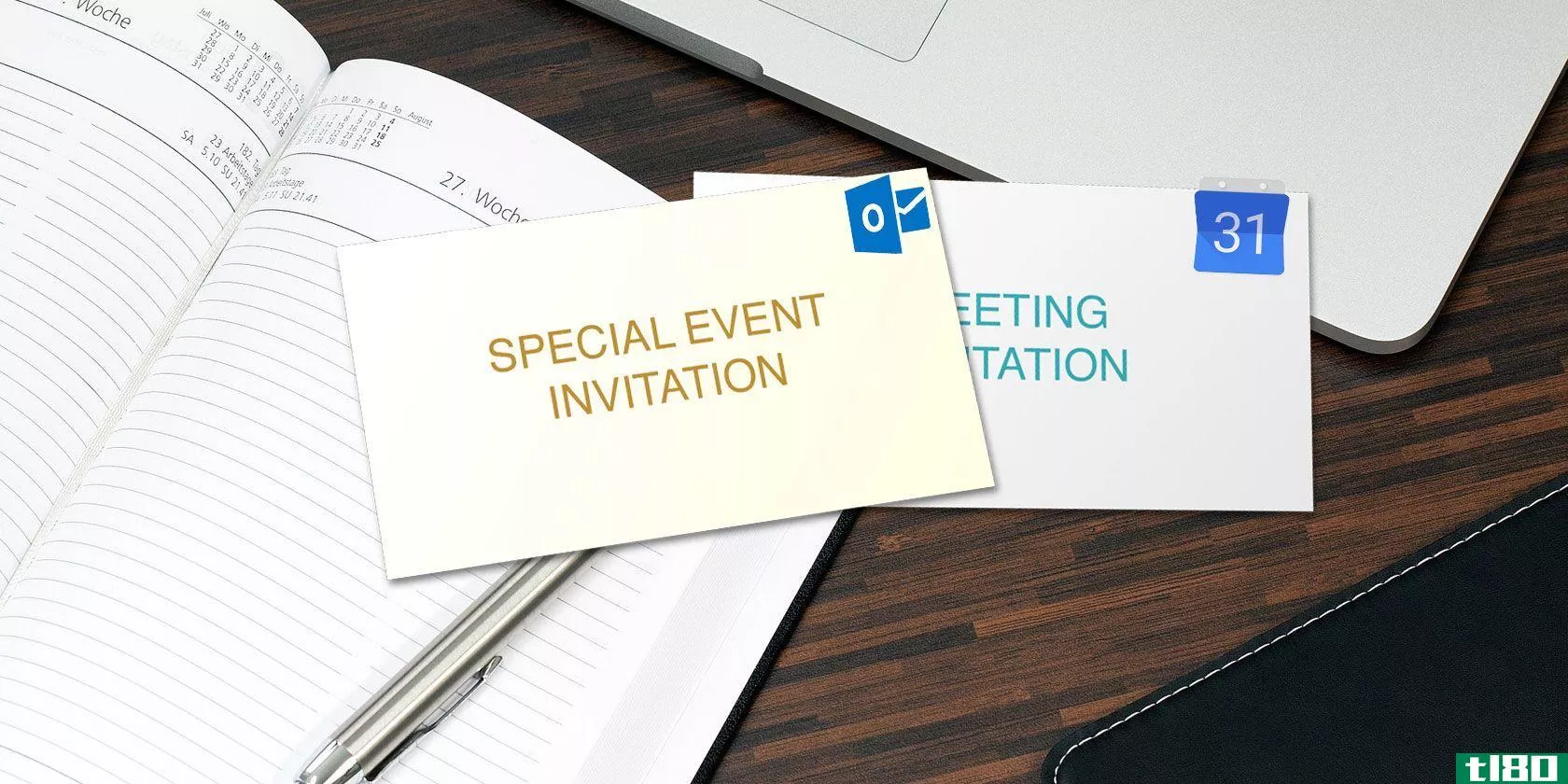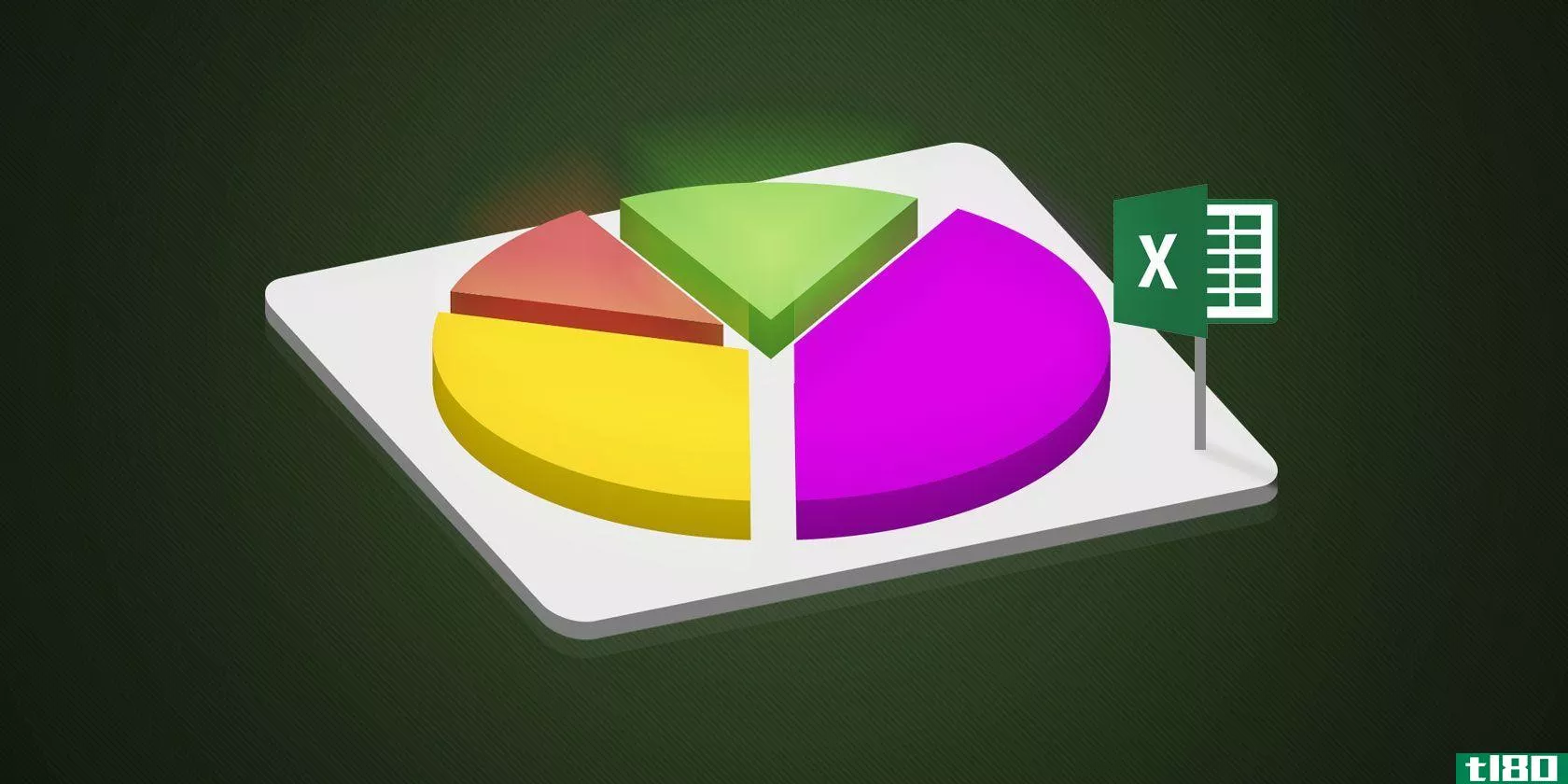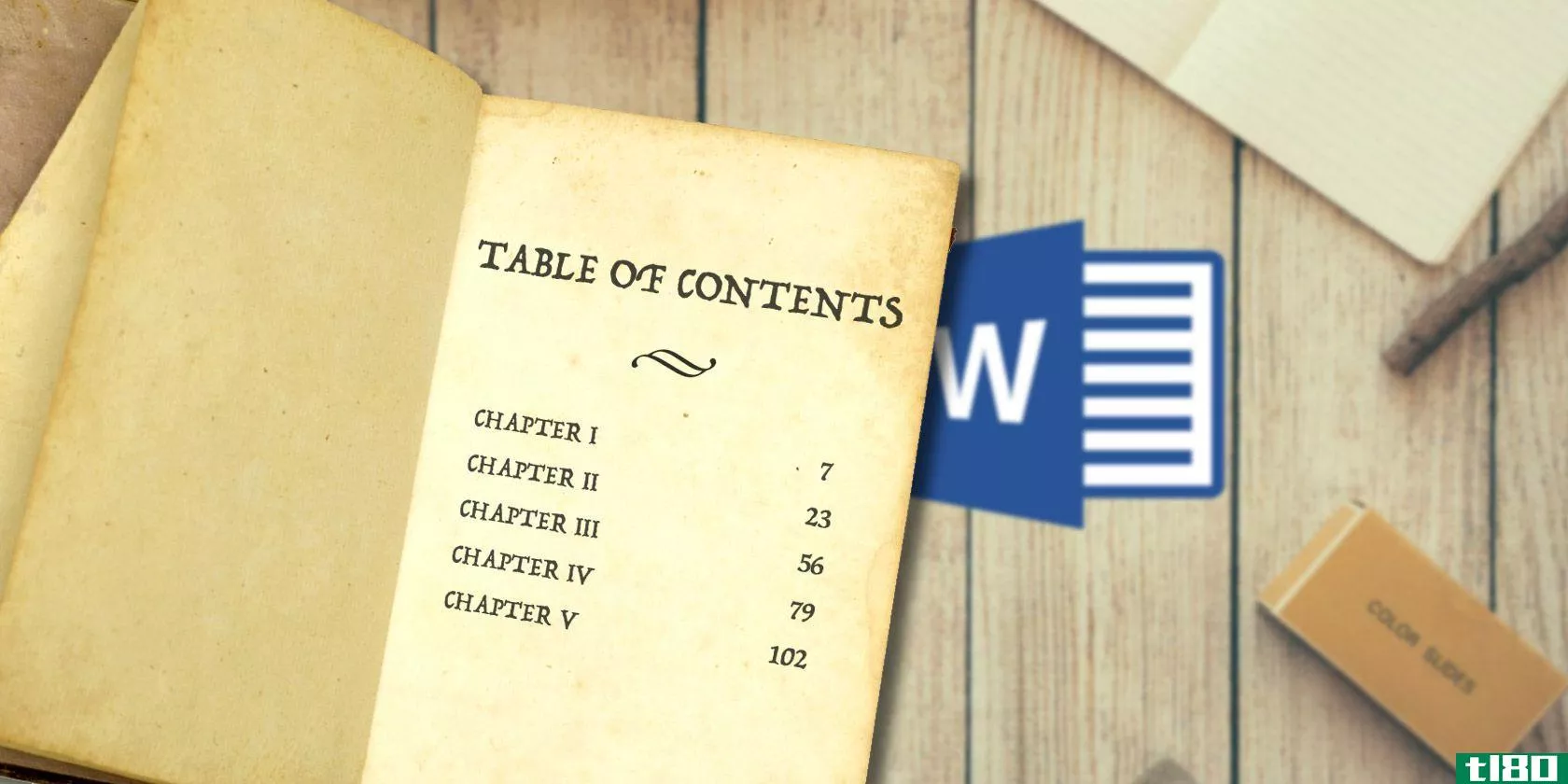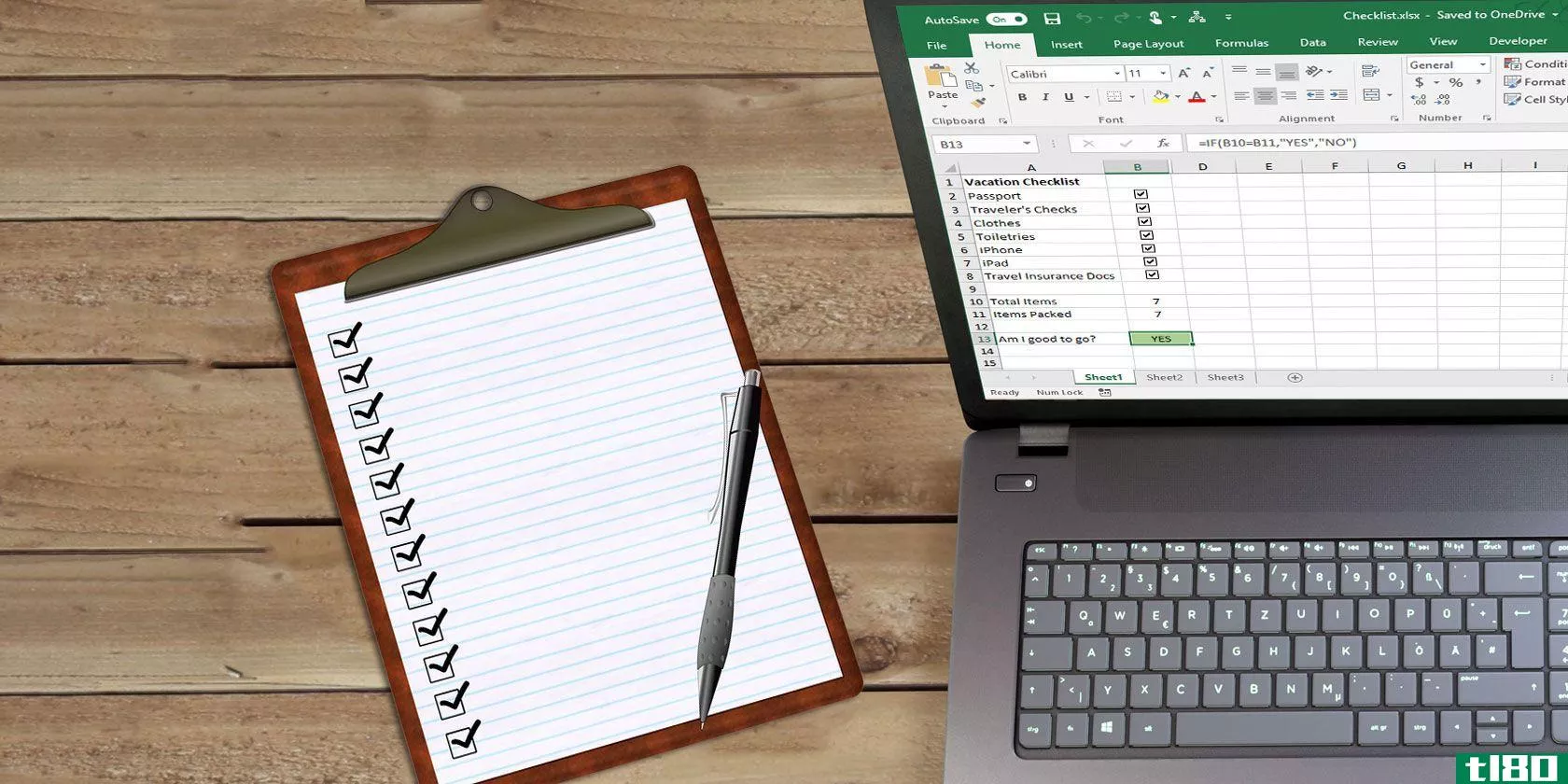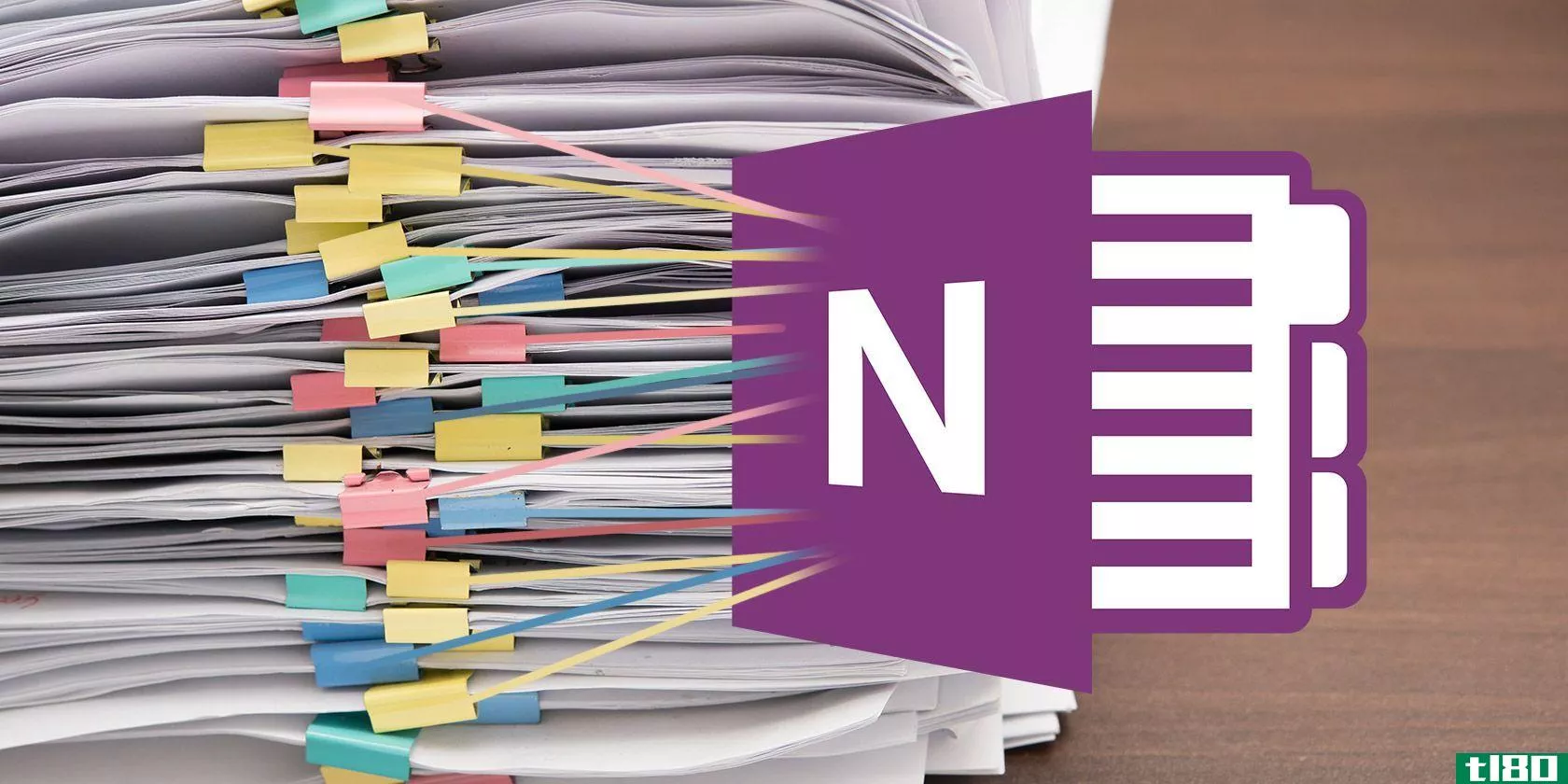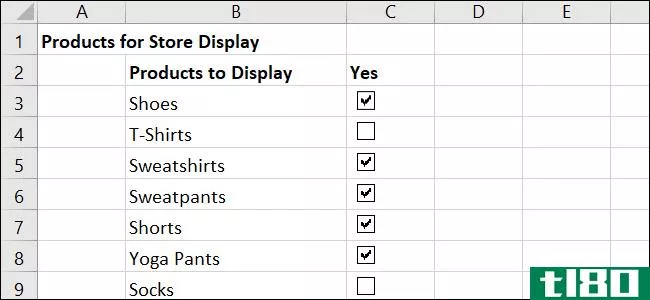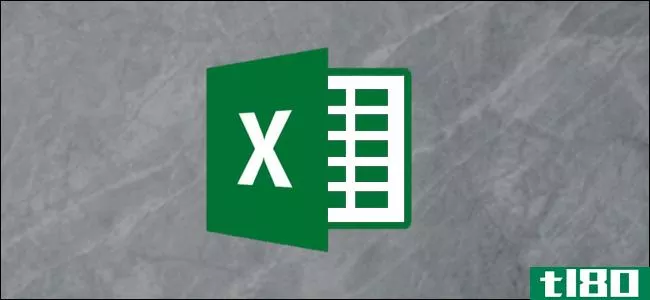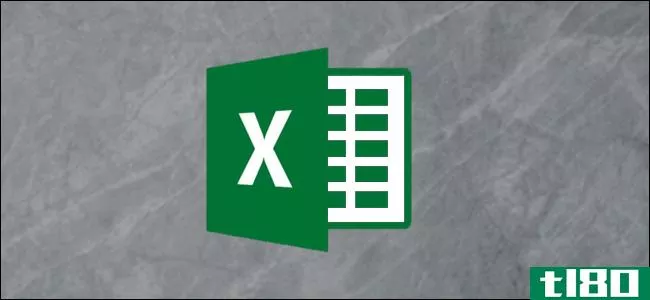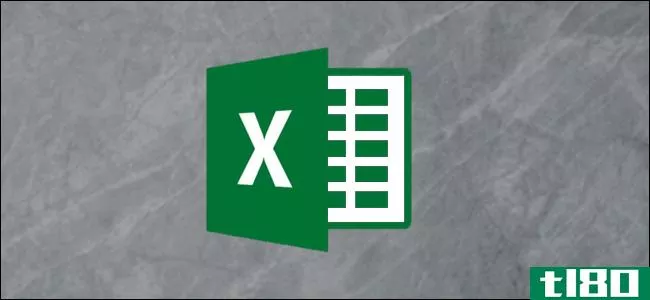如何在microsoftexcel中创建自动大纲

组织一个冗长的电子表格以使数据更易于阅读是很困难的。microsoftexcel提供了一个有用的分组功能,可以使用自动大纲对数据进行汇总。这是怎么做到的。
在excel中创建大纲所需的内容
在Microsoft Excel中,可以创建行、列或两者的大纲。为了解释本主题的基础知识,我们将创建一个行的大纲。如果需要列的大纲,可以应用相同的原则。
为了使功能发挥作用,您需要将数据包括以下几点:
- 每列的第一行必须有标题或标签。
- 每列应包括类似的数据。
- 单元格区域必须包含数据。不能有空的列或行。
最简单的方法是将摘要行放在它们汇总的数据下面。但是,如果您的摘要行当前位于上面,则有一种方法可以适应这种情况。我们将首先描述如何执行此操作。
调整轮廓设置
选择要勾勒的单元格,然后转到“数据”选项卡。
Advertisement
单击功能区右侧的“轮廓”。然后,单击弹出窗口右下角的对话框启动器(小箭头)。

当“设置”窗口打开时,取消选中“详细信息下的摘要行”框

在单击“确定”之前,您可以选择勾选“自动样式”框。这将用粗体、斜体和类似样式格式化大纲中的单元格,使其突出。如果您选择不在这里使用自动样式,我们也将在以后向您展示如何应用它们。

单击“确定”并准备创建大纲。
创建自动轮廓
如果您已经设置了摘要行和其他大纲要求,那么是时候创建大纲了。
选择单元格,转到“数据”选项卡,然后单击“大纲”

单击“组”箭头并在下拉列表中选择“自动轮廓”。

Advertisement
您应该立即看到您的电子表格更新以显示大纲。这包括行左侧或列顶部的灰**域中的数字、相应的行和正负号。

最低的数字(1)和1下方最左边的按钮用于显示最高级别的视图。

下一个最高的数字(2)和下面的按钮是第二个最高级别。

数字和按钮在每一级继续,直到最后一级。Excel大纲中最多可以有八个级别。

您可以使用数字、加号和减号或两者来折叠和展开行。如果单击某个数字,它将折叠或展开整个级别。如果单击加号,它将展开大纲中的特定行集。减号将折叠这组特定的行。

创建轮廓后设置样式格式
如前所述,您可以对大纲应用样式,使行和摘要行突出显示。除了提纲本身,这有助于使数据更容易阅读并与其他数据区分开来。
Advertisement
如果在创建轮廓之前选择不使用“自动样式”选项,则可以在创建轮廓之后使用。
在大纲中选择要格式化的单元格,或者选择整个大纲(如果愿意)。用Data>outline返回outline设置窗口,打开对话框启动器。
在“设置”窗口中,选中“自动样式”框,然后单击“应用样式”

您应该看到应用于大纲的格式样式。现在可以单击“确定”关闭窗口。

相关:复制Excel格式的简单方法与格式画家
删除轮廓
如果您创建了一个大纲,并决定稍后删除它,只需单击几下即可。
Advertisement
选择你的大纲,再回到那个数据标签页。单击“轮廓”,然后单击“取消组合”下面的箭头。选择“清除轮廓”,然后设置。

提纲不只是方便准备文件。在Excel中,大纲提供了一种极好的方法来组织和更容易地分析数据。自动轮廓几乎把所有的手工工作都排除在外。
如何使用Excel透视表分析相关数据
- 发表于 2021-07-14 18:04
- 阅读 ( 101 )
- 分类:互联网
你可能感兴趣的文章
如何在google和outlook日历中创建会议模板
如果您将模板用于办公文档(如议程、会议纪要和财务项目),那么您可能会喜欢将其用于会议和活动邀请。问题是,它们可能很难找到,而且取决于你使用的日历,可能更难找到。 ...
- 发布于 2021-03-13 11:30
- 阅读 ( 280 )
如何在microsoft excel中创建饼图
...您逐个查看整个饼图的数据关系。另外,如果您已经使用microsoftexcel跟踪、编辑和共享您的数据,那么创建饼图是下一个合乎逻辑的步骤。 ...
- 发布于 2021-03-14 03:16
- 阅读 ( 235 )
如何在microsoft word中创建目录(带有免费模板)
...用你的微软Word知识给老板留下深刻印象?无论您的情况如何,目录列表都可以改进导航,使您的文档更加出色。 ...
- 发布于 2021-03-17 09:09
- 阅读 ( 426 )
如何在microsoft excel中创建检查表
...经在使用电子表格,请不要再查看了。你可以很容易地用microsoftexcel**一个清单。 ...
- 发布于 2021-03-17 17:39
- 阅读 ( 255 )
如何使用microsoft onenote创建个人wiki
...参与知识构建、批判性思维和情境学习。我们将向您展示如何在OneNote中设置wiki,以及如何构建知识库来管理信息。 ...
- 发布于 2021-03-22 00:54
- 阅读 ( 367 )
MicrosoftWord中完美表格的8个格式化提示
... microsoftexcel使得自动填充数字序列非常容易。Microsoft Word没有,您可能不得不求助于手动作业。有一个更简单的方法。 ...
- 发布于 2021-03-23 07:44
- 阅读 ( 248 )
如何在gmail邮件中添加表格
...,有两种简单的方法可以解决这个问题。使用googlesheets或microsoftexcel,你可以在Gmail邮件中添加一个表格,而不需要附件。 ...
- 发布于 2021-03-28 23:31
- 阅读 ( 466 )
如何在microsoftexcel中创建地理地图
...其是对您的受众而言。那么对于地理数据,为什么不使用microsoftexcel中的地图图表类型呢? 无论您想为您的销售团队显示多个国家的人口,还是为您的小学班级显示美国的缩写,您都可以在Microsoft Excel中轻松地创建地图图表。然...
- 发布于 2021-03-31 12:01
- 阅读 ( 198 )
如何在microsoft excel中创建自定义列表
...使用自动填充或添加项目的下拉选择,从而节省时间。 microsoftexcel自带了一些自定义列表。包括一周中的几天和一年中的几个月。这就是为什么像autofill这样的特性如此方便。只需输入一个单词,如Sunday或January,然后拖动填充手...
- 发布于 2021-03-31 15:20
- 阅读 ( 228 )